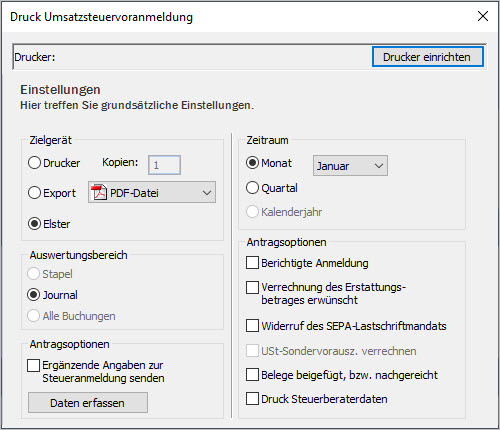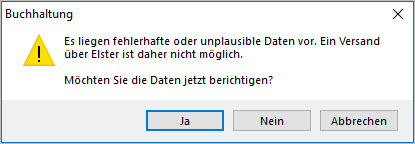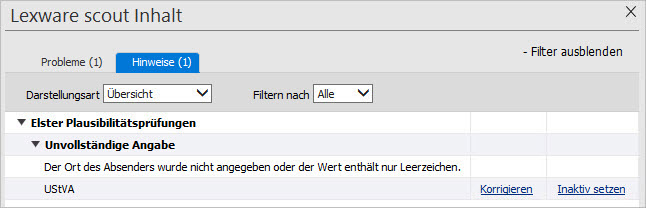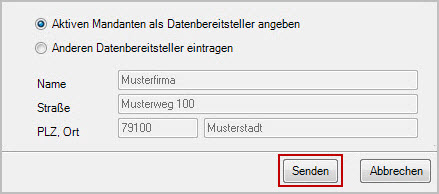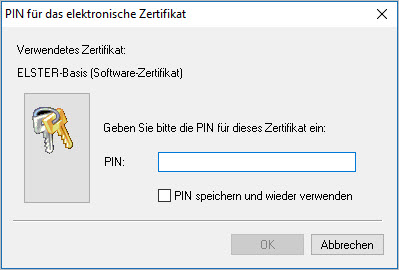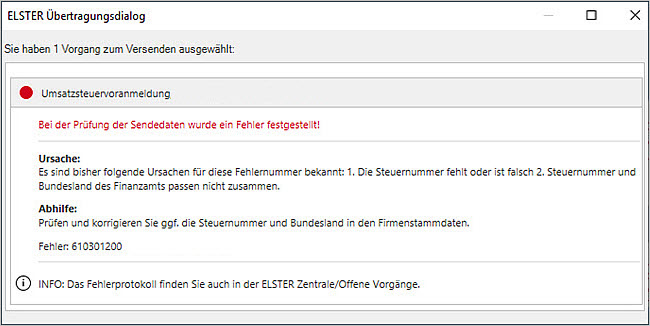Hintergrund
Wir stellen Ihnen im Bereich Wissen & Tipps ausführliche Hintergrundinformationen und Praxistipps zur Verfügung.
Im Beitrag zur Umsatzsteuer-Voranmeldung finden Sie u. a. folgende Themen:
- Häufigkeit der Voranmeldungen
- Berechnung der Umsatzsteuer
- Abgabefristen
- Kleinunternehmerregelung
Voraussetzungen für die ELSTER-Übertragung
Prüfen Sie vor der ersten Übertragung die folgenden Voraussetzungen:
| Voraussetzung | Hinweise |
|---|---|
Angaben zu Finanzamt und Steuernummer
| Diese Angaben hinterlegen Sie im Firmenstamm. |
| Angaben zum Steuerberater | Die Angaben zum Steuerberater hinterlegen Sie im Menü 'Extras - Optionen' auf der Seite 'Steuerberaterdaten'. |
Angaben zu Datenübermittler, Zertifikat und Proxyserver
| Diese Angaben hinterlegen Sie in der ELSTER-Konfiguration. |
ELSTER-Zertifikat
| Die elektronische Abgabe der Umsatzsteuer-Voranmeldung muss mit elektronischem Zertifikat erfolgen. Eine ausführliche Anleitung finden Sie unter folgendem Link: |
Journalbuchungen
| Sie können nur Journalbuchungen übertragen. Übertragen Sie deshalb ggf. vor der Übertragung die Stapelbuchungen in das Journal über das Menü 'Buchen - Stapel ausbuchen'. |
Einstellungen im Druckdialog wählen
Die Angaben zum Zeitraum und zur Auswertung treffen Sie im Druckdialog.
Prüfungen des Programmes
Das Programm führt zwei Prüfungen durch:
- Prüfung auf Plausibilität der Daten
- Prüfung auf Aktualität des ELSTER-Moduls
Einzelheiten dazu finden Sie in den folgenden Abschnitten.
ELSTER-Plausibilitätsprüfung
Wenn Ihr Datenfall unplausible Daten enthält, wird die Verarbeitung von den ELSTER-Annahmestellen abgelehnt. Nach Klick auf 'Ausgabe' prüft das Programm deshalb bestimmte Daten vor der Übertragung auf Plausibilität.
Aktualität des ELSTER-Moduls
Die Übertragung der Umsatzsteuer-Voranmeldung ist nur mit dem jeweils aktuellen ELSTER-Übertragungsmodul möglich. Nach Klick auf 'Ausgabe' wird deshalb automatisch die Aktualität des ELSTER-Moduls geprüft.
Angaben zum Datenbereitsteller
Vorgänge in der ELSTER Zentrale
In der ELSTER Zentrale sind alle Steuerdatenfälle dokumentiert. Die ELSTER Zentrale finden Sie im Menü 'Extras - ELSTER - ELSTER Zentrale'.
Die Zentrale gliedert sich in die Registerkarten 'Offene Vorgänge' und 'Historie'.
Offene Vorgänge
In dieser Registerkarte finden Sie die Steuerdatenfälle, die nicht übertragen werden konnten.
| Status | Beschreibung |
|---|---|
 |
|
 |
|
Historie
In dieser Registerkarte finden Sie die erfolgreich übertragenen Steuerdatenfälle mit Link zum Protokoll und den Zusatzangaben, z. B. Datenbereitsteller, Datenübermittler.
Damit die Historie der gesendeten Steuerdaten bestehen bleibt, gibt es in der Historie keine Löschfunktion.
Fehler bei der Übertragung
Verfügbarkeit der ELSTER-Server
Prüfen Sie bei Fehlermeldungen die Verfügbarkeit der ELSTER-Server. Informationen zur Server-Verfügbarkeit finden auf der Webseite der Finanzverwaltung unter folgendem Link:
https://www.elster.de/elsterweb/svs